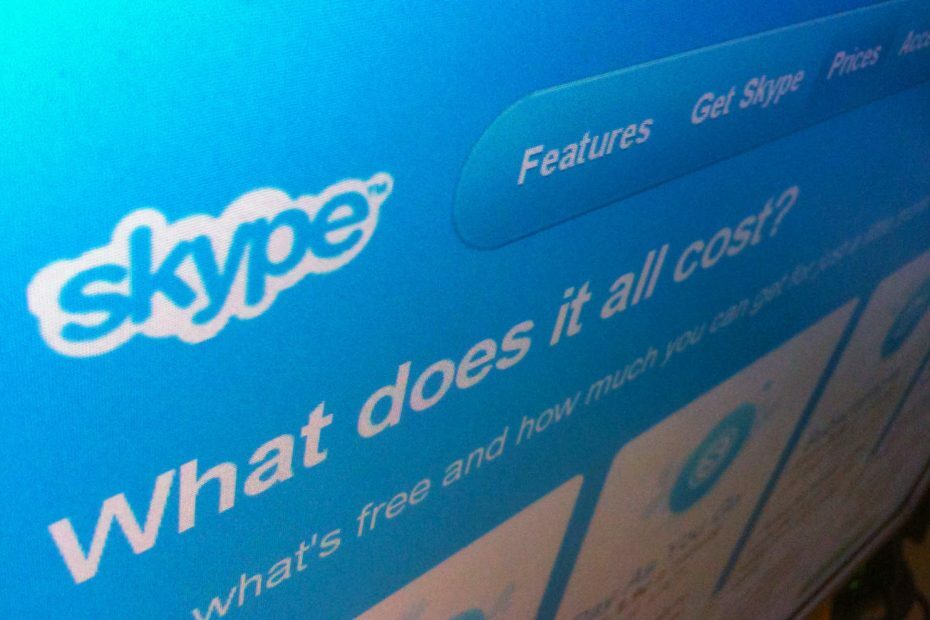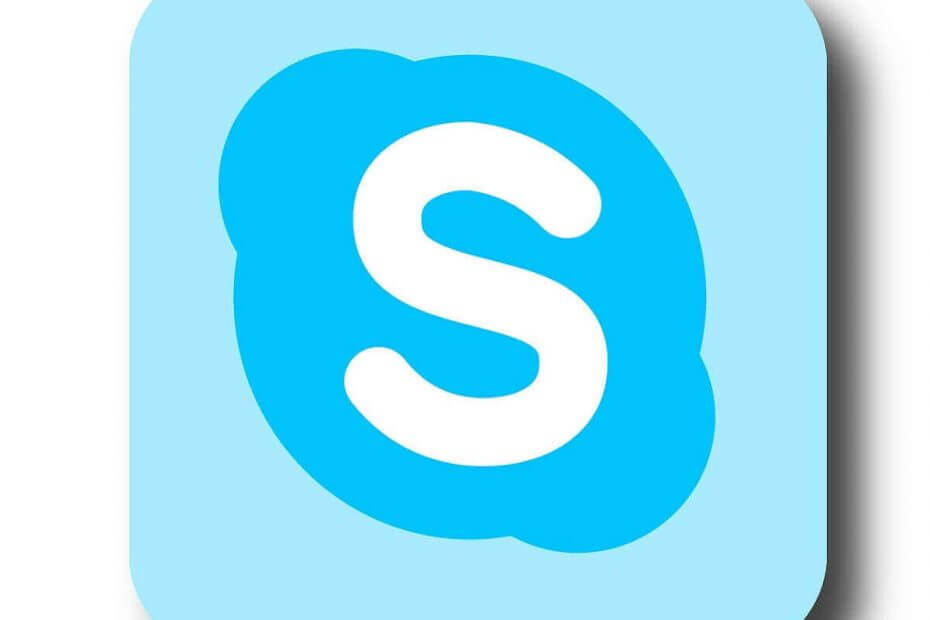- Skypeは、市場で最も人気のあるインスタントメッセージングアプリケーションの1つです。
- Skypeで電話をかけることができない場合、この記事はいくつかの便利な解決策を提供します。
- 過去にSkypeの問題を取り上げましたが、Skypeで問題が発生した場合は、 Skypeセクション.
- その他のSkypeガイド、ヒント、修正については、必ず Skypeハブ.

4. Skypeを再インストールします
- を開きます 設定アプリ. あなたはを押すことによってそれをすばやく行うことができます Windowsキー+ I ショートカット。
- いつ 設定アプリ 開き、に移動します アプリ セクション。
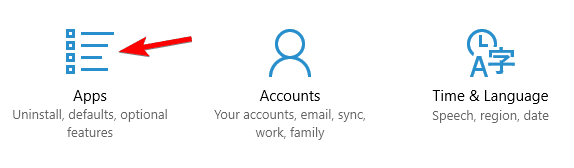
- インストールされているすべてのアプリケーションのリストが表示されます。 選択する Skype リストから、をクリックします アンインストール.
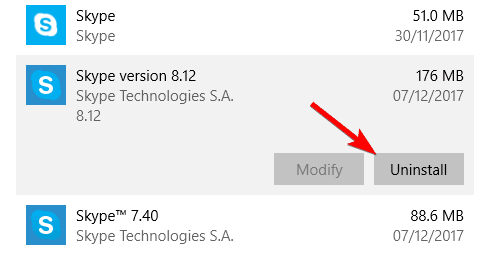
- 画面の指示に従ってください。
次の手順でSkypeをアンインストールすることもできます。
- 押す Windowsキー+ S と入力します コントロールパネル. 選択する コントロールパネル 結果のリストから。
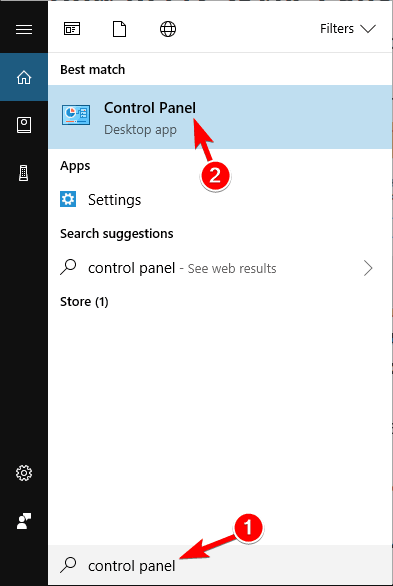
- いつ コントロールパネル 開き、選択します プログラムと機能 メニューから。
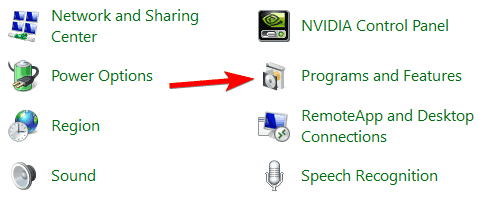
- インストールされているアプリケーションのリストが表示されます。 ダブルクリック Skype それをアンインストールします。
- 画面の指示に従ってアンインストールします Skype.
複数のバージョンのSkypeを利用できる場合は、それらをすべてアンインストールしてから、Skypeのクラシックバージョンとも呼ばれるデスクトップをダウンロードしてインストールします。 Skypeを再インストールすると、問題は完全に解決されます。
- また読む: 修正:Skypeは私をゲームから追い出します。
5. 着信転送の設定を確認してください
通話転送の設定が原因で、Skype通話が通過しない場合があります。 この機能を使用している場合は、設定を確認して、すべてが正常かどうかを確認することをお勧めします。
ユーザーによると、誤って通話転送が1秒に設定されていたため、この問題が発生したとのことです。
この問題を解決するには、SkypeのWebサイトにアクセスし、ユーザーアカウントでログインして、通話転送タイマーを他の値に設定する必要があります。
その後、問題は完全に解決され、通話が再開されます。
通話転送機能はデフォルトで無効になっていることに注意してください。この機能を有効にしたり使用したりしたことがない場合、このソリューションは適用されません。
6. インターネットオプションを変更する
- 押す Windowsキー+ S と入力します インターネット設定. 選択する インターネット設定 メニューから。
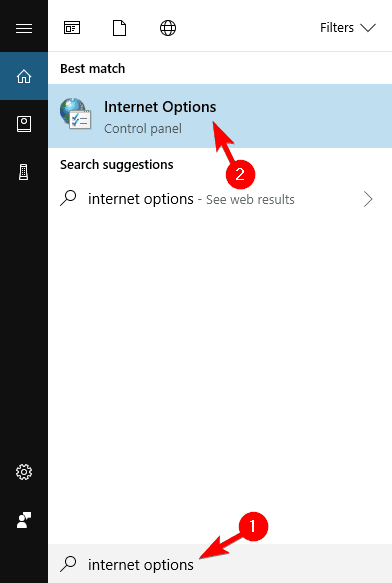
- に移動 高度な タブ。 それを確認してください SSL 3.0を使用、TLS 1.0を使用、TLS1.1を使用 そして TLS1.2を使用する オプションがチェックされます。 今クリック 適用する そして OK 変更を保存します。
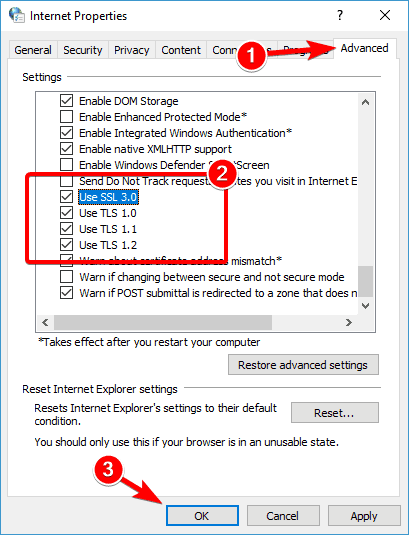
これを行うと、Skype通話は問題なく接続できるようになります。
7. 静かな時間が有効になっていないことを確認してください
- を開きます アクションセンター 右下隅にあるアイコンをクリックします。 または、 Windowsキー+ A ショートカット。
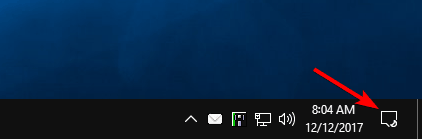
- 探す 静かな時間 オプション。 表示されない場合は、をクリックしてください 展開.
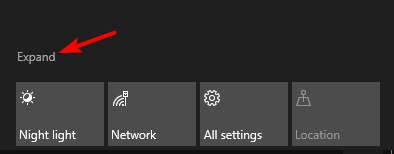
- 見つける 静かな時間 このオプションが無効になっていることを確認してください。
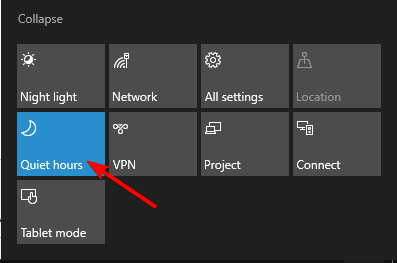
この機能を無効にすると、Skypeの問題は解決するはずです。 このソリューションは、Skypeのユニバーサルバージョンでのみ機能することに注意してください。 デスクトップバージョンを使用している場合、このソリューションは適用されません。
これで、Skype通話を簡単に修正できます。PCで発生するエラーは発生しません。
この問題のトラブルシューティングに適用する他の方法を知っている場合は、以下のコメントセクションを使用してください。それに応じて、このガイドを更新します。
よくある質問
Skypeでビデオ通話を開始するには、通話する連絡先を選択し、右上のメニューの[ビデオ通話]ボタンをクリックします。
誰かがSkypeであなたに電話をかけるには、発信者はあなたの電子メールアドレス、Skypeユーザー名、または電話番号を使用して連絡先リストにあなたを追加する必要があります。
固定電話と携帯電話の料金は、電話をかける国によって異なります。 月額3.59ドルで、米国への無制限の通話を利用できます。